MSSQL Server 2014元件
MSSQL 需安裝二個元件
核心常盻程式 : 請到微軟官網下載 ,再選取 ExpressAdv 64BIT\SQLEXPRADV_x64_CHT.exe
管理程式 : SQL Server Management Studio (SSMS)
MSSQL Server 安裝
執行SQLEXPR_x64_CHT.exe, 此軟体為免費版本. 跳出安裝中心後,選第一個項目
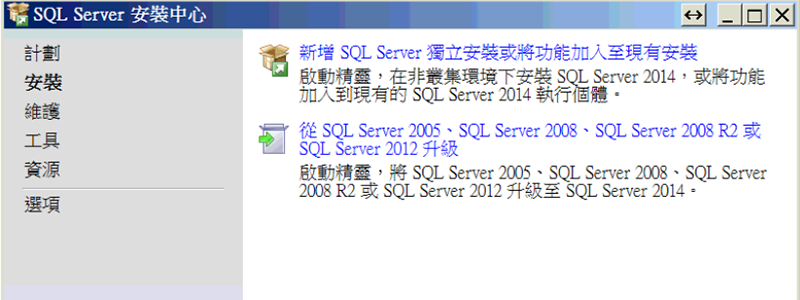
後面的設定一直按下一步即可. 直到執行個體組態時, 選取預設執行個体, 此時識別碼會改為 MSSQLSERVER, 如下圖
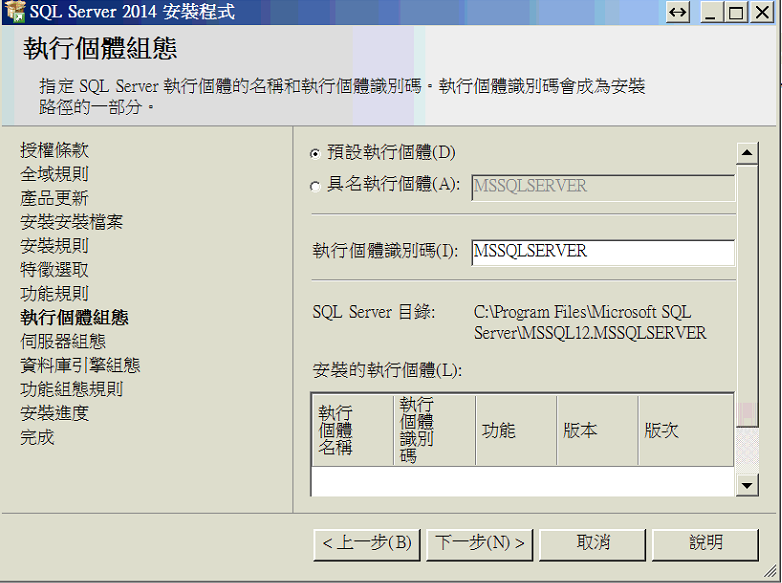
資料庫引擎組態, 選取混合模式, 並輸入密碼
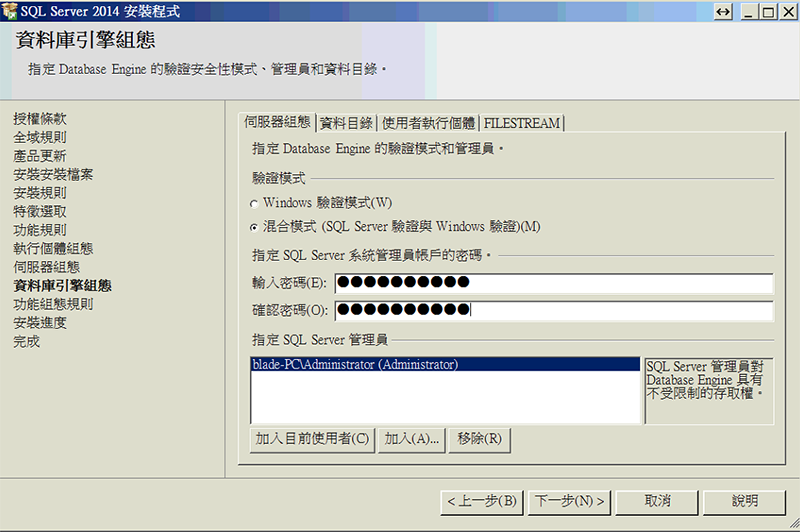
資料目錄標籤, 將資料庫存於D磁碟機
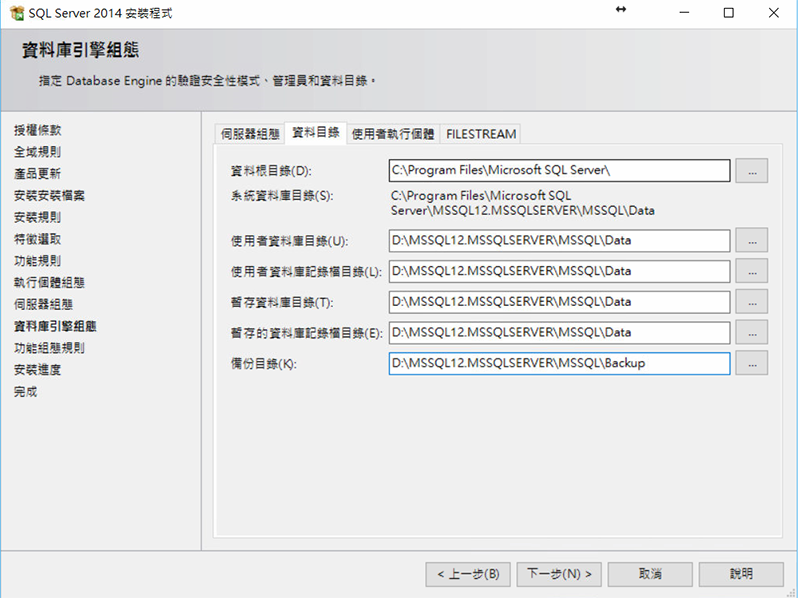
MSSQL Manager安裝
執行 SQLManagementStudio_x64_CHT.exe 後, 也是選取第一個項目 : 新增SQL Server獨立安裝或將功能加入至現有安裝
後續一直選取下一步即可
登入設定
第一次登入, 伺服器名稱為 localhost, 再選Windows 驗証, 直接按連接即可

登入後, 最好先新增一組帳號密碼, 並設為sysadmin. 然後把sa帳號設為停用, 防止駭客利用sa進行暴力破解
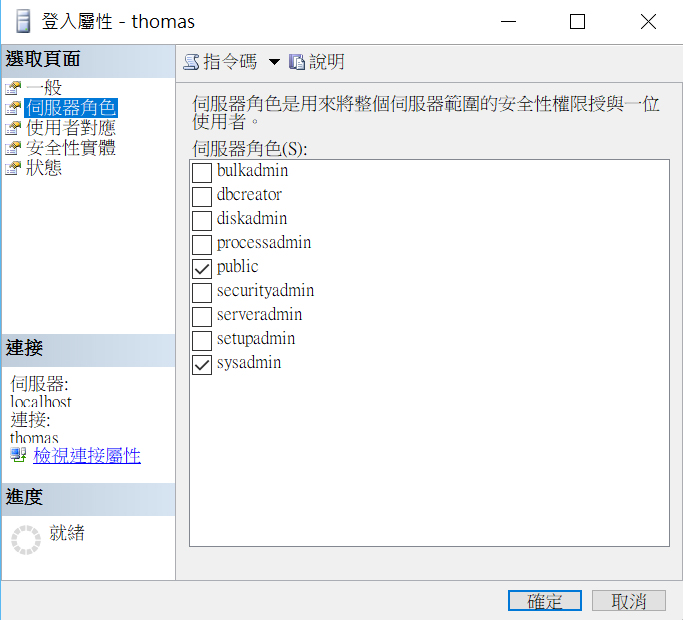
遠端登入
為了從遠端登入SQL Server, 需於程式集的組態設定, 將通訊協定的TCP/IP 設定為己啟用. 然後再將如下說明的防火牆打開. 切記, SQL Server 服務需重新啟動才會生效.

防火牆設定
1. 點選控制台/系統及安全性/Windows防火牆/進階設定
2. 點選左邊的輸入規則, 再選右邊的新增規則
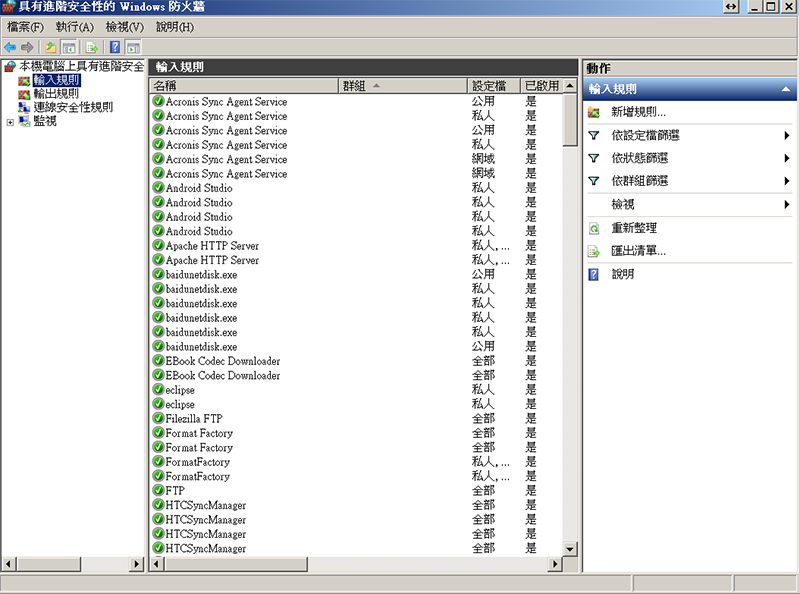
3. 選取連接埠再按下一步, 然後選TCP, 特定本機連接埠填入 1433
4. 接下去點選允許連線
5. 套用規則中,將三個都勾選 : 網域, 私人, 公用
6. 名稱輸入 : MSSQL
MSSQL 2017 Express
Win7無法安裝,需安裝於Win8以上的系統
